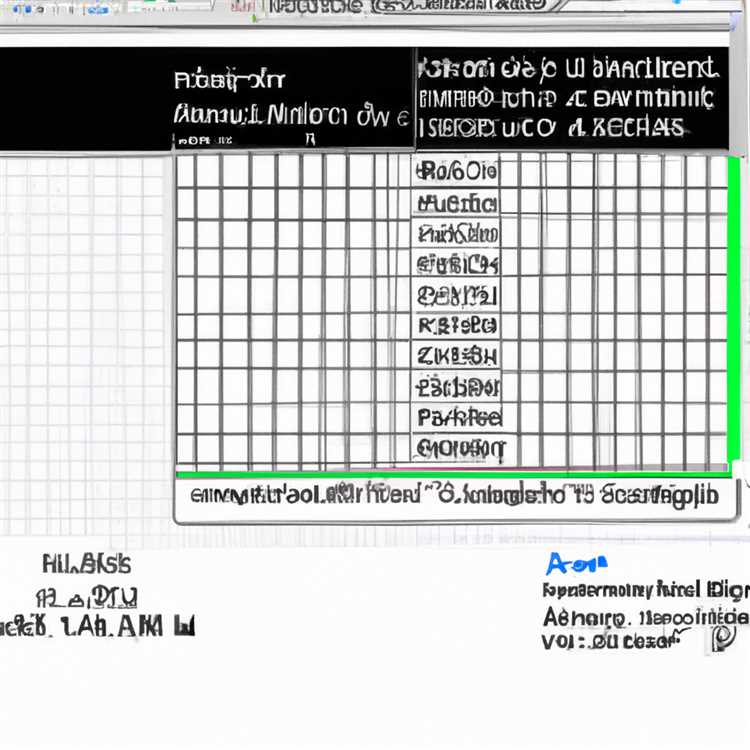Đồ thị ba trục duy nhất có sẵn trong Excel là đồ thị đường. Bạn có thể nhanh chóng tạo biểu đồ ba trục, đường thẳng 3-D trong chương trình Microsoft Office Excel sau khi bạn đã tạo tập dữ liệu của mình. Gắn nhãn tập dữ liệu của bạn và tách dữ liệu thành ba cột, sau đó bạn có thể tạo biểu đồ trực tiếp trong tài liệu Excel hiện có của mình. Excel sẽ tự động xác định nhãn chính xác cho mỗi trục của biểu đồ sau khi bạn chọn các trường bạn muốn đưa vào biểu đồ.
Bước 1
Nhấp đúp vào biểu tượng "Microsoft Office Excel" để mở chương trình.
Bước 2
Mở tệp Excel mà bạn muốn chuyển thành biểu đồ.
Bước 3
Nhấp vào tab "Chèn" ở đầu màn hình.
Bước 4
Tìm phần Biểu đồ và nhấp vào mũi tên nhỏ ở góc dưới bên phải của hộp.
Bước 5
Nhấp vào tiêu đề "Dòng" ở bên trái.
Bước 6
Nhấp vào biểu đồ "3-D Line" và nhấp vào nút "OK".
Bước 7
Nhấp chuột phải vào biểu đồ mới và nhấp vào tùy chọn "Chọn Dữ liệu".
Đánh dấu toàn bộ phạm vi dữ liệu bạn muốn đưa vào biểu đồ bằng con trỏ. Các nhãn chú giải và trục sẽ tự động được tạo cho bạn. Nhấp vào "OK." Biểu đồ mới của bạn sẽ ngay lập tức xuất hiện trong tài liệu Excel của bạn.